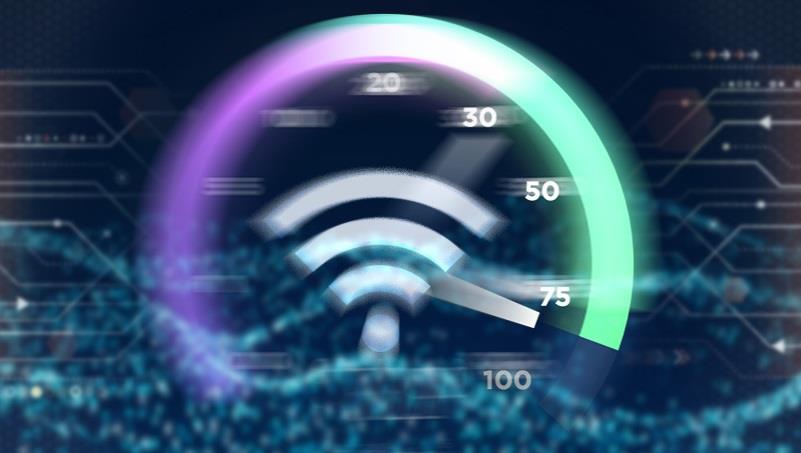Nema sumnje kada kažemo da je ovo doba interneta. Svaki dan se oslanjamo na internet. Bilo radi dobivanja nekih informacija ili komunikacije s nekim ili čak za vlastitu zabavu. Zapravo, vjerojatno i vi čitate ovaj članak na internetu! Stoga vam ne moramo govoriti koliko je internet važan dio našeg života.
Međutim, činjenica je da svi davatelji internetskih usluga svojim korisnicima ne pružaju istu brzinu niti istu internetsku vezu. Stoga je kod kupaca važno osigurati dobru i brzu internetsku vezu. Preporučamo da Spectrum postane vaš ISP jer su internetske cijene koje nude prilično povoljne, a dobivate ono što vam je obećano.
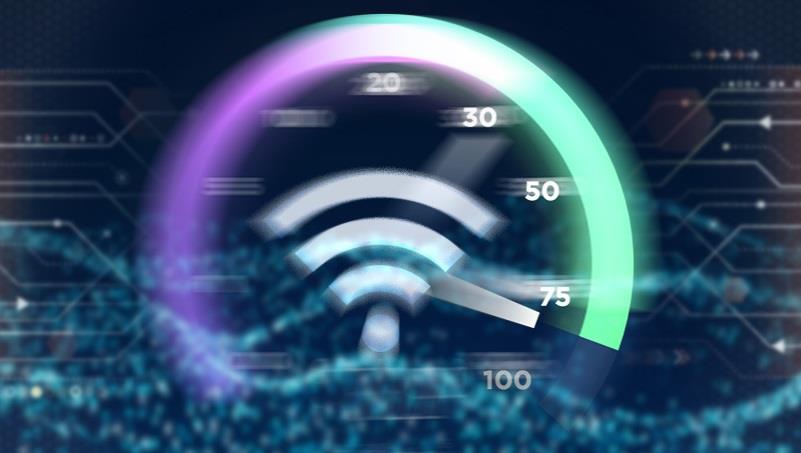
Sadržaj
6 načina da optimizirate svoju internetsku vezu za bolje strujanje
Evo što trebate učiniti kako biste optimizirali svoju internetsku vezu za bolju brzinu i brzi streaming.
1. Raspitajte se o svom Internet planu
Kladimo se da niste svjesni činjenice koliku brzinu vam pruža vaša internetska usluga. To uzrokuje mnogo problema. Tijekom cijelog dana nećete moći streamati preuzimanje ili surfati internetom. Ovo može biti stvarno frustrirajuće.
Opće je poznato da možete dobiti bolje internetsko iskustvo bez ikakvog međuspremnika ako imate dobru internetsku vezu. Stoga nazovite svog davatelja internetskih usluga i pitajte ga o brzini koju pružaju. Također, provjerite dostupne planove povezivanja i pažljivo odaberite plan kako bi mogao zadovoljiti vaše potrebe.
2. Nabavite odgovarajuću opremu
Davatelj usluga vam može dati mogućnost najma modema ili ga možete kupiti sami. Budimo sada iskreni, većina nas ima zastarjele modeme koje smo kupili prije četiri godine na rasprodaji. Taj je modem definitivno zastario i ne može pratiti promjenjivo vrijeme.
Izvana može izgledati dobro, ali vjerujte nam kada kažemo da je odgovoran za lošu internetsku vezu. Stoga si nabavite ažurirani i noviji model. Ako imate zastarjeli modem koji ste unajmili, nazovite svog davatelja usluga i zatražite noviji model.
3. Koristite žičanu vezu
Koristite žičanu Ethernet vezu ako se vaš modem nalazi blizu vašeg računala. Zašto to učiniti? Pa to je jednostavno! To je zato što to može osigurati da dobijete veću brzinu i uštedite nešto propusnosti za druge uređaje.
Općenito, trebali biste preferirati žičanu vezu jer oni pružaju stabilniju i bržu internetsku vezu. To će rezultirati smanjenjem međuspremnika i povećanom brzinom interneta. Ako ste modem locirali daleko, razmislite o tome da ga približite svom uređaju.
4. Provjerite položaj vašeg usmjerivača
Ako strujite na svom telefonu, očito vam je potrebna jaka WiFi veza . Pametni uređaji zahtijevaju veliku brzinu interneta da bi ispravno radili bez međuspremnika svake minute. Ako svoj usmjerivač postavite u kut, tada ćete otkriti da brzina neće biti tako velika i da će videozapisi biti puno međuspremnika.

Ovo može biti jako frustrirajuće. Stoga postavite ruter u sredinu kuće. Ako ne, onda možete dobiti All Home WiFi. Imaju jači i brži signal. Ponekad vaš WiFi može biti prekinut zbog ekoloških problema. Podesite usmjerivač kako biste bili sigurni da imate dobru vezu.
5. Riješite se svih pozadinskih aplikacija
Morate nabaviti Adblocker kako biste bili sigurni da imate dobru internetsku vezu. Datoteke na našim uređajima također se automatski ažuriraju što može uzrokovati veliku propusnost. Isključite opciju automatske sinkronizacije i ažuriranja kako biste bili sigurni da se to neće dogoditi.
6. Nadogradite svoj plan
Ovo je neka vrsta posljednjeg sredstva. Ako ste provjerili kod svog davatelja usluga i otkrili da vaša internetska veza za plan uopće nije tako dobra, onda morate nadograditi na bolji plan koji vam daje veću brzinu interneta. Poznato je da vam je potrebna bolja konekcija kada koristite online streaming usluge .
Konačna presuda
Moguće je da se s TV-a prebacujete na streaming uređaje. Sada je sve dostupno na internetu i postoji toliko mnogo emisija i filmova koje možete streamati online. Za to je potrebno puno dobrih internetskih veza. Puferiranje usred emisije može biti vraški velika stvar i poželjeli biste baciti svoj telefon.
Zato morate biti sigurni da vam je potrebna dobra internetska veza. Isprobajte trikove koji su navedeni u članku kako biste to učinili ili se možete prebaciti na drugog davatelja internetskih usluga ako vaš previše zaostaje i ne možete riješiti problem na bilo koji drugi način.